有朋友发现Win10系统商城会自动安装一些软件,不知道怎么回事。那么我们应该如何防止win10系统自动安装软件呢?我们来看看如何解决。
解决方法:1. 首先,我们单击计算机中的开始菜单按钮。
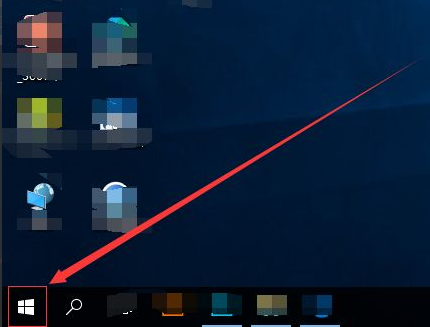
2. 在开始菜单中,我们找到“设置”按钮并单击它。
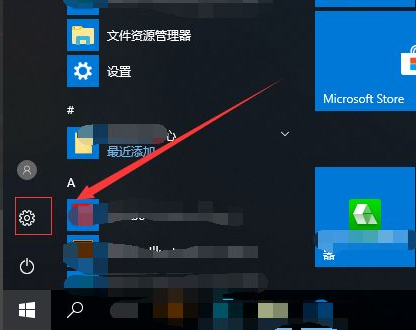
3.然后我们找到该应用程序并单击它。
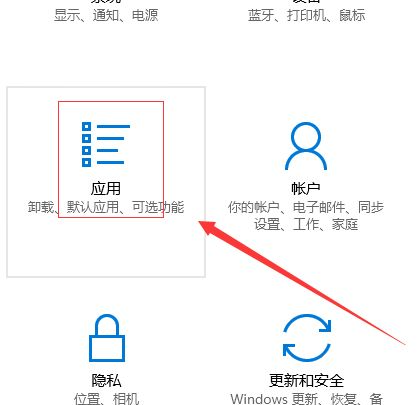
4. 在应用程序和功能设置页面,我们可以看到应用程序安装下的设置允许来自任何位置的应用程序。章节设置会让电脑自动安装一些软件。
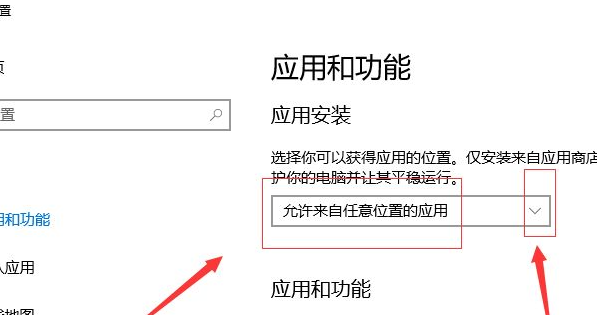
5.我们点击后面的下拉菜单按钮,然后我们可以选择在安装App Store以外的应用程序之前警告我们或者只允许来自App Store的应用程序。
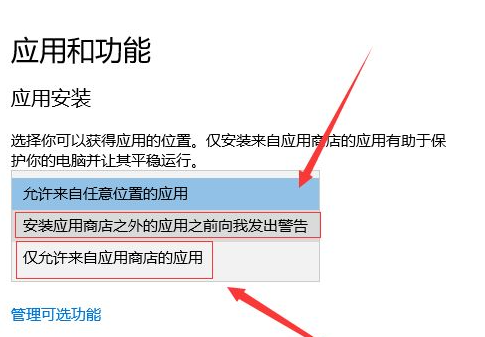
6.如果我们设置只允许来自App Store的应用程序,那么从其他位置安装应用程序将无法成功安装计算机。
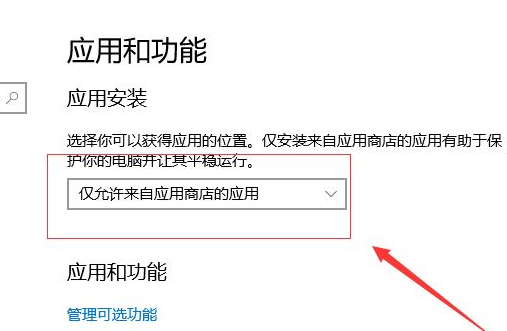
以上就是解决win10安装垃圾软件问题的方法。希望对大家有所帮助。
分享到: